そのまま使えそうなソフトたちまずはやりたいことが出来るのかがテーマになります。openSuse10.2はすでにいくつものアプリケーションがインストールされています。 openSUSEの本家にもWindowsアプリケーションとの対比表があるので、参照してみましょう。 Windowsとの代替アプリケーション ・ブラウザ suse10.2はFirefoxの2系が標準で入ってます。これを使いましょう。 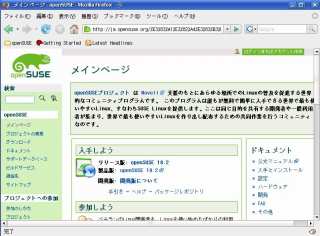 ・メールソフト 標準でOutlookライクなKMainがあるのでそのまま使えそうです。 しかしどうせなら多機能で流行りのメールソフトを使ってないと不安になるので、あとでThunderbirdを入れましょう。 ・マルチメディア 音楽再生ソフトらしきものが並んで居ます。が、実際にMP3やmpegを再生しようとしても上手く行きません。 後に対処しましょう。 ・Officeソフト Openofficeの2系が入ってますね。 デスクトップにあるのは目的別にOpenofficeを起動してくれる管理画面ですので、スタートメニューから直接起動したほうが手っ取り早いでしょう。 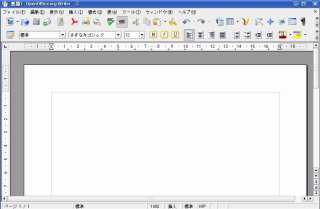 ところでMSOfficeとの互換性ですが、実際に作りこまれた業務データに関して言えば、あまり互換性は期待できません。なにより表計算などではシートサイズを巧く認識してくれず、ズレてしまうことが多々あります。 あとVBAなどのマクロも機能しません。 と、ここで貴方の「互換性アレルギー」が出たのなら落ち着いてください。 例えば貴方が家で家計簿書いたり日記つけたり、予定表作って印刷したりと作業が家庭内で完結するなら、互換性は問題になりません。 データを他者と頻繁にやりとりする必要がなければ、互換性は意外と問題にならないのです。 もちろん、会社のデータを家に持って帰って…というのなら、注意したほうがいいでしょう。 ・コンソール Windowsで言えばコマンドプロンプト。キーボードからOSに命令を出す画面のこと。 マウスを握って無いと情緒不安定になる人にとって、キーボードからコマンドを打ち込む作業はトラウマの対象です。ですがLinuxであればこのコンソールは避けては通れません。トラウマを克服しましょう。 では標準でもいくつか入っているコンソール(ターミナル)ですが、どれを使えばいいのでしょう。 お勧めは標準で付いてくるmlterm。もう一つはKDE標準のKonsole。ともに漢字OKです。 無味乾燥なコンソールがマシニックでカッコいいと思う人もいれば、ユーザの趣味に飾られた画面がカッコいいと思う人もいる、でしょう。 特にmltermは設定項目が多く、フォーカスが外れたときに輝度を調整できるなど実用的な機能もあれば、背景が透明になったり壁紙を設定できたりと無意味でしゃれた機能もあります。 Konsoleはファイルの種類によって標準でカラー表示されます。どちらでもいいでしょう ・画像編集 Linuxでもっとも有名な画像編集ソフトと言えば、このGIMPでしょう。 ややクセのあるソフトで、使いこなすのはホネですが、とりあえずはこれで間に合わせます。  ・IM 標準でKopete、GAIMがスタートメニューに登録されています。 Windows Messenger、Yahooメッセンジャー、ICQなどはこのツールで接続できます。 本物に比べるとやや動作が遅く、ボイスメッセージやデスクトップ共有などの機能も使えないものの、今はこれで我慢しましょう。  |
||
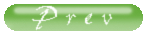 |